يستخدم المحتالون مكاسب التطبيق على النظام وهذا هو السبب في أنك يجب أن تكون متأكدًا و السماح بتنزيل التطبيقات من أي مكان على Mac فقط إذا كنت متأكدًا من المصادر. تمتلك عائلة Apple أداة أمان تراقب وتمنح السلطة للسماح فقط بالتطبيقات التي تأتي من مصادر تم التحقق منها. يحتاج الباقون منك إلى منح الإذن بعد أن تتأكد من خلوها من الفيروسات وأحصنة طروادة.
في هذه المقالة ، سننظر في معلمات الأمان التي تحتاجها على جهاز Mac الخاص بك للتأكد من أن لديك تطبيقات فقط من مصادر معتمدة. سنذهب أيضًا إلى أبعد من ذلك وننظر في كيفية تنزيل التطبيقات غير المصرح بها ولكنها اجتازت أنظمة الأمان.
أخيرًا ، سننظر أيضًا في أ مجموعة أدوات تنظيف تخزين أجهزة Mac هذا مفيد أيضًا لدعم إزالة مثل هذه التطبيقات فقط في حالة وجودهم على النظام لسبب ما. أكمل القراءة وتعرف على المزيد من التفاصيل
الجزء الأول: لماذا نسمح بتنزيل التطبيقات من أي مكان على جهاز Mac؟الجزء # 2: كيفية السماح بتنزيل التطبيقات من أي مكان على جهاز Mac؟الجزء # 3: كيفية تنظيف جهاز Mac بعد السماح بتنزيل التطبيقات من أي مكان على Macالخاتمة
الجزء الأول: لماذا نسمح بتنزيل التطبيقات من أي مكان على جهاز Mac؟
بقدر ما يتمتع مطور Apple بأقوى تدابير الأمان فيما يتعلق بما يدخل ويخرج من النظام ؛ إنه يقلل فقط من فرص دخول التطبيقات غير المصرح بها. هذه هي نقطة الضعف التي يستخدمها المستخدمون للدخول إلى النظام. هذا يعطي فقط نسبة ضئيلة من الفرص بدلاً من ترك النظام مفتوحًا دون أي أمان.
في مرحلة ما ، يجب أن تسمح بالتطبيقات التي يتم تنزيلها من أي مكان على جهاز Mac نظرًا لأنها من مصادر معروفة ، فقط من أن مجموعة أدوات Apple ستشير إليها على أنها مصدر غير معروف. هذا هو الغرض من برنامج Gatekeeper. إنها أداة أمان داخل عائلة Apple تجعلك تكتشف ما إذا كان التطبيق أصليًا أم لا.
إذا لم يكن الأمر كذلك ، فسيقدم لك إشعارًا قبل متابعة عملية التنزيل. أيضًا ، من المفيد أيضًا إضافة قائمة بالمصادر الأصلية. اقرأ وتعرف على المزيد من التفاصيل.
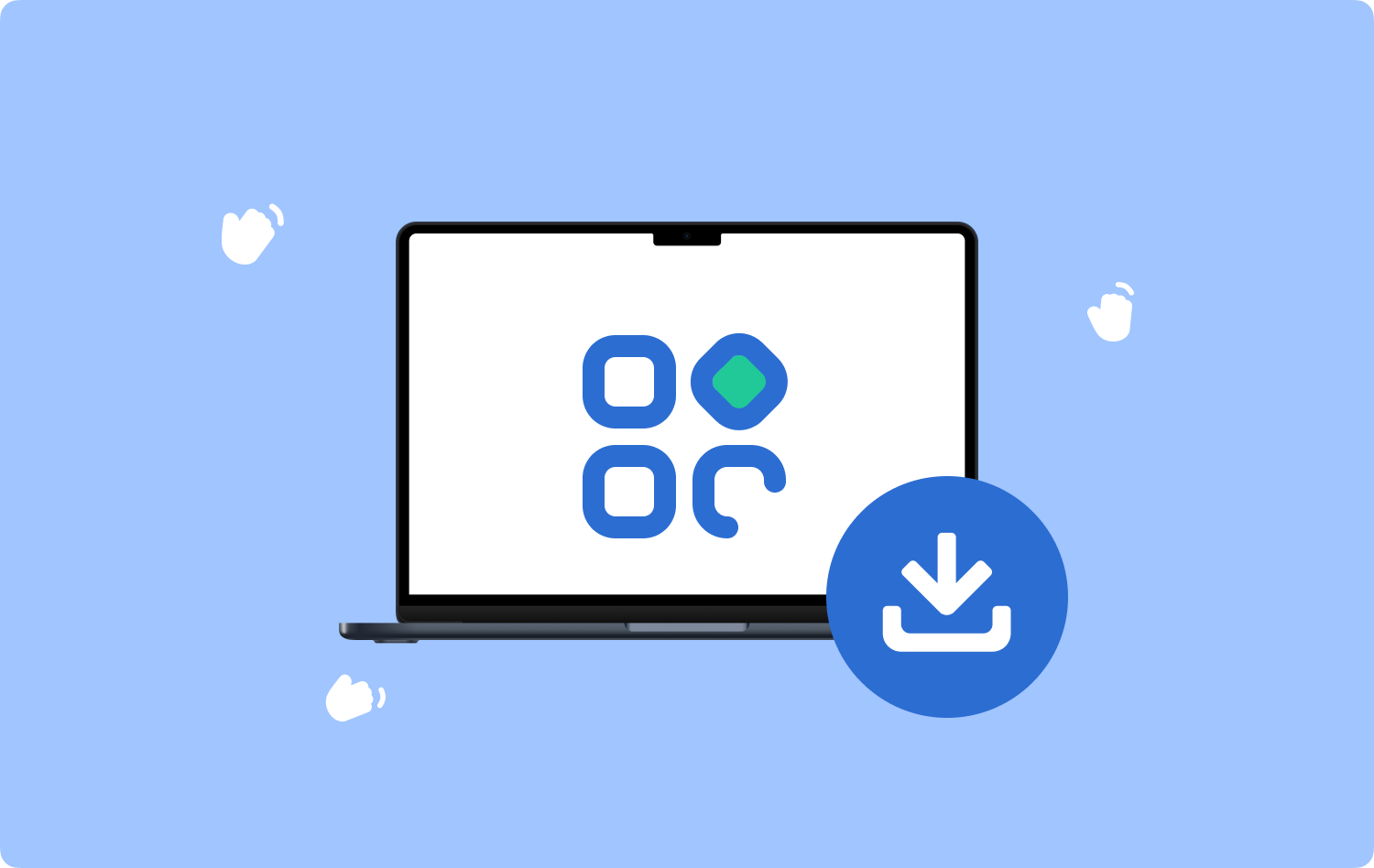
الجزء # 2: كيفية السماح بتنزيل التطبيقات من أي مكان على جهاز Mac؟
Apple Store هي مجموعة الأدوات الرقمية التي تحمل جميع مجموعات الأدوات المصرح بها والتي تحمل في ثناياه عوامل ، ولا يزال لدينا تطبيقات خفيفة الوزن تعمل كملف مستقل يمكن أن يكون أصليًا أم لا. في هذه الحالة ، يجب عليك ضبط جهاز Mac بحيث يمكنه إرسال إشعار لك للتحقق من التطبيق قبل النقر فوق التنزيل ، أو تعيين زر لإضافته إلى النظام.
هذا يعني أيضًا أنه يمكنك استخدام خيار الإعدادات على الجهاز أيضًا ، للسماح أيضًا بتنزيل التطبيقات من مصادر غير معروفة. هذا يعني أن التطبيقات ستتجاوز Gatekeeper وستسمح بتنزيل التطبيقات من أي مكان على Mac. ما هي أفضل طريقة لمعرفة أن هذا التطبيق حقيقي؟
إليك الإجراء لدعم التنزيل من مصادر غير معروفة:
- على جهاز Mac الخاص بك ، اختر ملف تفضيلات النظام ثم انقر الأمانة و أمبير؛ خصوصية من بين قائمة الميزات ، ثم انقر فوق عام.
- قم بتشغيل السماح بالتطبيقات التي تم تنزيلها من أي مكان.
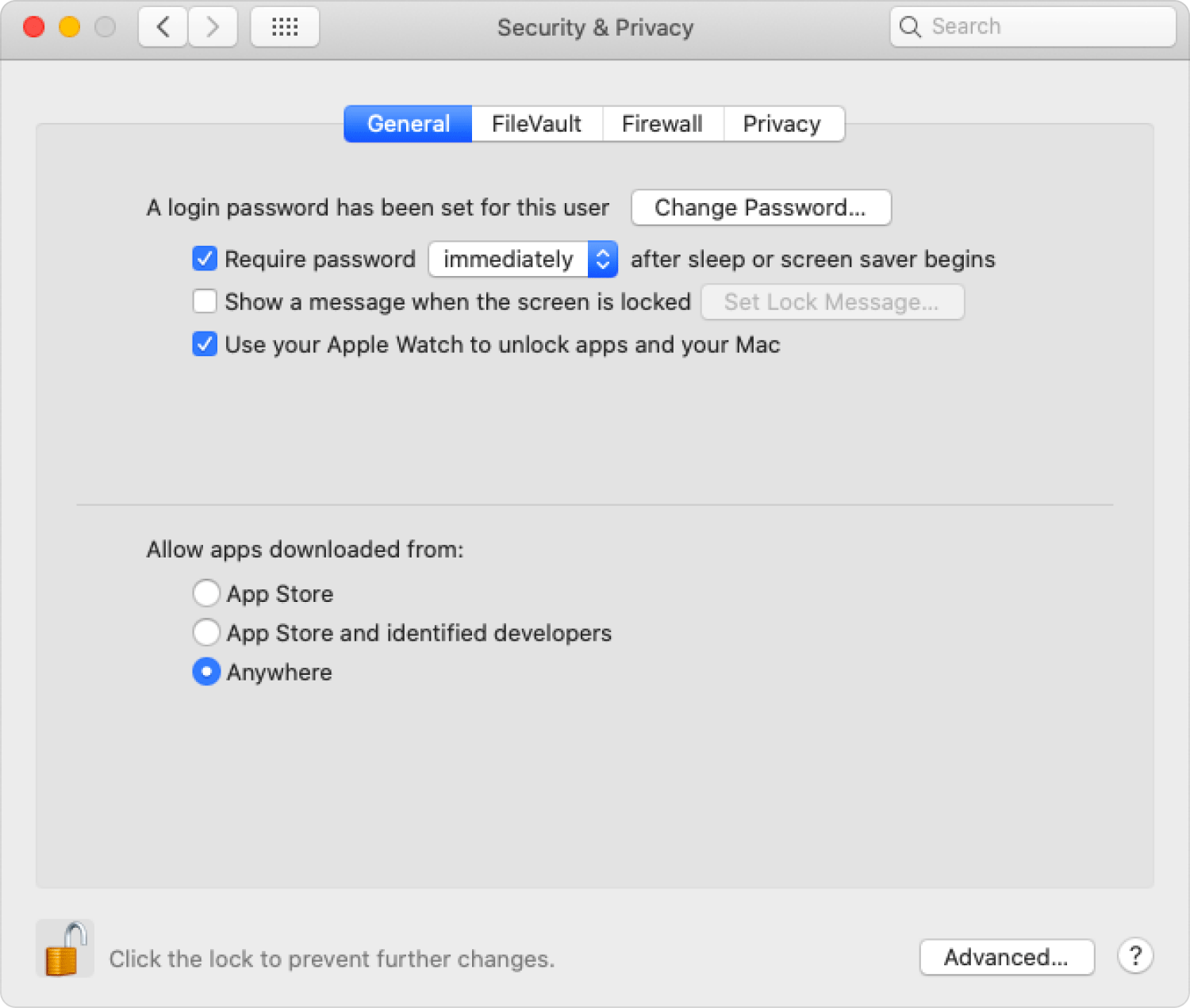
على الرغم من ذلك مع التحديثات الجديدة على أجهزة Mac ، من المهم أيضًا اتباع هذا الإجراء لتحسين الوظيفة:
- على جهاز Mac ، افتح ملف مكتشف القائمة والبحث عنها محطة واختياره.
- يظهر محرر نص الأمر ، قم بتسجيل الدخول إلى الأمر sudo spctl –تعطيل المسؤول والصحافة أدخل.
- أدخل كلمة المرور.

هذه هي الطريقة البسيطة لترك عملية التنزيل مفتوحة ولكن لا يزال بإمكانك تعطيلها في أي وقت عندما تشعر أن الجهاز في خطر.
الجزء # 3: كيفية تنظيف جهاز Mac بعد السماح بتنزيل التطبيقات من أي مكان على Mac
بعد السماح بتنزيل التطبيقات من أي مكان على Mac، هل يجب عليك استخدام جميع التطبيقات ، أو قد ترغب في وقت ما في تحرير بعض مساحة القرص الثابت؟ TechyCub ماك نظافة هو تطبيق go-to الخاص بك عندما يتعلق الأمر بحل يدير وظائف التنظيف التلقائي لنظام Mac.
ماك نظافة
امسح جهاز Mac الخاص بك بسرعة ونظف الملفات غير المرغوب فيها بسهولة.
تحقق من الحالة الأساسية لجهاز Mac الخاص بك بما في ذلك استخدام القرص ، وحالة وحدة المعالجة المركزية ، واستخدام الذاكرة ، وما إلى ذلك.
تسريع جهاز Mac الخاص بك بنقرات بسيطة.
تحميل مجانا
تعمل مجموعة الأدوات على واجهة بسيطة مثالية لجميع المستخدمين بغض النظر عن مستوى الخبرة. بعض الميزات المدعومة على الواجهة التي تدعم وظيفة التنظيف تشمل App Uninstaller و Shredder و Big and Old Files Remover و Junk Cleaner و Preview module و Scanner وغيرها. فيما يلي بعض الميزات المتقدمة المدعومة في الواجهة:
- يأتي مع ماسح ضوئي للاطلاع عليه من خلال النظام لاكتشاف وإزالة التطبيقات والملفات غير المرغوب فيها بأقل جهد.
- يأتي مع منظف الملفات غير المرغوب فيها لإزالة الملفات غير المرغوب فيها والملفات المتبقية والملفات المكررة وجميع الملفات غير الضرورية.
- يأتي مع وحدة معاينة لدعم التنظيف الانتقائي للملفات بأقل جهد.
- يأتي مع جهاز التقطيع لإزالة جميع الملفات غير المرغوب فيها التي لم يتم تصنيفها وتملأ مساحة القرص الصلب دون سبب واضح.
كيف يعمل Mac Cleaner بشكل أفضل لإدارة وظائف التنظيف؟
- على جهاز Mac الخاص بك ، قم بتنزيل Mac Cleaner وتثبيته وتشغيله حتى تتمكن من رؤية حالة التطبيقات على الواجهة.
- اختيار إلغاء تثبيت التطبيق من بين قائمة الميزات التي تظهر على الجانب الأيسر من القائمة وانقر فوق "مسح" للحصول على قائمة بالتطبيقات في قائمة منسدلة.
- اختر جميع التطبيقات التي تريدها من النظام وانقر "نظيف" لبدء عملية التنظيف وانتظر حتى تحصل على ملف "اكتمل التنظيف" إخطار لإثبات انتهاء العملية.

أليست هذه مجموعة أدوات تنظيف Mac بسيطة جدًا لإزالة جميع التطبيقات بعد السماح بتنزيل التطبيقات من أي مكان؟
الناس اقرأ أيضا دليل إرشادي: كيفية إزالة تطبيقات بدء تشغيل Mac بسهولة كيفية حذف التنزيلات على أجهزة Mac
الخاتمة
هل هناك أي معلومات ينقصها هذا المقال بمجرد قيامك بذلك السماح بتنزيل التطبيقات من أي مكان على Mac. يمكنك الآن الحصول على الشجاعة لإزالة التطبيقات في حالة شعورك بأنها غير صالحة على النظام. لا يزال تطبيق Mac Cleaner يبرز من بين مئات التطبيقات في السوق الرقمي ويقدم ملفات أفضل خدمة أمنية لنظام التشغيل Mac. لذا انطلق وأعطها طعمًا.
